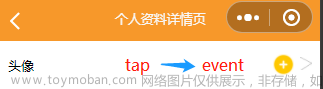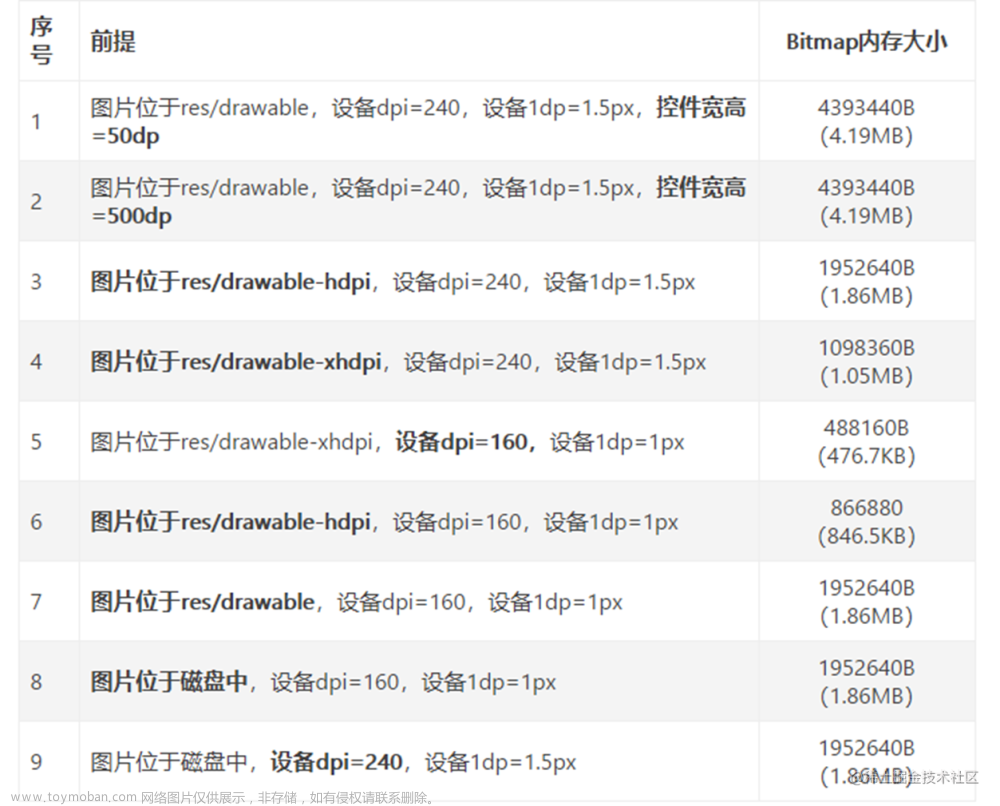import os
import cv2
import numpy as np
cv2.VideoWriter()参数 cv2.VideoWriter() 是 OpenCV 中用于创建视频文件的类。它的参数如下:
filename:保存视频的文件名。
fourcc:指定视频编解码器的 FourCC 代码,用于将视频压缩成指定格式,例如:“XVID”、“MJPG”, "mp4v"等。可以使用 cv2.VideoWriter_fourcc() 函数来获取 FourCC 代码。
fps:指定视频帧率,即每秒显示的帧数。
frameSize:指定视频帧的大小,即视频的分辨率,可以使用 (width, height) 形式的元组来指定。
isColor:指定是否为彩色视频。如果为 True,则为彩色视频;如果为 False,则为灰度视频。
其中,前三个参数是必需的,后两个参数是可选的。例如:
fps = 25
cv2.VideoWriter('output.avi', cv2.VideoWriter_fourcc(*'XVID'), fps, (640, 480))
def resize_img():
target_size = (1000, 1000) # 所有图片缩放设置一致尺寸,目标尺寸
path = './images'
path_new = './images_new'
if not os.path.exists(path_new):
os.makedirs(path_new)
filelists = []
imglist = []
for i in os.listdir(path):
file_path = os.path.join(path, i)
print(file_path)
img = cv2.imdecode(np.fromfile(file_path, dtype=np.uint8), cv2.IMREAD_COLOR)
size = img.shape
h, w = size[0], size[1]
target_h, target_w = target_size[1], target_size[0]
# 确定缩放的尺寸
scale_h, scale_w = float(h / target_h), float(w / target_w)
print(f'scale_h:{scale_h}, scale_w:{scale_w}')
scale = max(scale_h, scale_w) # 选择最大的缩放比率
new_w, new_h = int(w / scale), int(h / scale)
# 缩放后其中一条边和目标尺寸一致
resize_img = cv2.resize(img, (new_w, new_h))
# 图像上、下、左、右边界分别需要扩充的像素数目
top = int((target_h - new_h) / 2)
bottom = target_h - new_h - top
left = int((target_w - new_w) / 2)
right = target_w - new_w - left
print(f'top:{top} bottom:{bottom} left:{left} right:{right}')
cv2.imwrite(os.path.join(path_new, f'new_{i}'), resize_img) # 写入本地文件
# 填充至 target_w * target_h
pad_img = cv2.copyMakeBorder(resize_img, top, bottom, left, right, cv2.BORDER_CONSTANT, value=[0, 0, 0])
# cv2.imshow('img', pad_img)
# cv2.waitKey(1000)
filelists.append(os.path.join(path_new, f'new_{i}'))
imglist.append(pad_img)
return filelists, imglist
def cut_img(scale):
path = './images'
path_new = './images_new'
if not os.path.exists(path_new):
os.makedirs(path_new)
filelists = []
imglist = []
for i in os.listdir(path):
file_path = os.path.join(path, i)
print(file_path)
img = cv2.imdecode(np.fromfile(file_path, dtype=np.uint8), cv2.IMREAD_COLOR)
size = img.shape
h, w = size[0], size[1]
rate1 = scale.split(':')
w1 = int((w - w * int(rate1[0]) / int(rate1[1])) / 2)
w2 = int(w - (w - w * int(rate1[0]) / int(rate1[1])) / 2)
resize_img = img[0:h, w1:w2]
cv2.imwrite(os.path.join(path_new, f'new_{i}'), resize_img) # 写入本地文件
filelists.append(os.path.join(path_new, f'new_{i}'))
imglist.append(resize_img)
return filelists, imglist
def cut_img1(images, scale):
imglist = []
filelists = []
for i in images:
img_url = i
file_name = img_url.split('/')[-1]
path_new = f'./images_new/{file_name}'
try:
res = requests.get(img_url)
except:
continue
if 'RIFF' in str(res.content)[:500] or 'GIF' in str(res.content)[:500]:
file_name = file_name.split('.')[0] + '.jpg'
path_new1 = f'./images_new/{file_name}'
img = Image.open(BytesIO(res.content)).convert('RGB')
img.save(path_new1)
img = cv2.imdecode(np.fromfile(path_new1, dtype=np.uint8), cv2.IMREAD_COLOR)
else:
image = np.asarray(bytearray(res.content), dtype="uint8")
img = cv2.imdecode(image, cv2.IMREAD_COLOR)
size = img.shape
h, w = size[0], size[1]
rate1 = scale.split(':')
w1 = int((w - w * int(rate1[0]) / int(rate1[1])) / 2)
w2 = int(w - (w - w * int(rate1[0]) / int(rate1[1])) / 2)
resize_img = img[0:h, w1:w2]
imglist.append(resize_img)
filelists.append(resize_img.shape)
return filelists, imglist
def image_to_video():
scale = '1:1' # 裁剪比例,并保持高度不变
# scale = '3:4'
# scale = '9:16'
filelists, imglist = cut_img(scale) # 裁剪
# filelists, imglist = resize_img() # 缩放
fourcc = cv2.VideoWriter.fourcc(*'mp4v')
im = cv2.imread(filelists[0])
print(im.shape)
shape1 = (im.shape[1], im.shape[0]) #需要转为视频的图片的尺寸, 视频的分辨率
print('shape1:', shape1)
fps = 1
writer = cv2.VideoWriter('./output.mp4', fourcc, fps , shape1)
# for file_path in filelists:
# img = cv2.imread(file_path)
# writer.write(img)
for i in imglist:
writer.write(i)
writer.release()
image_to_video()
我们无法打开output3.mp4。这可能是因为文件类型不受支
持、文件扩展名不正确或文件已损坏,0xC00D36C4
 文章来源:https://www.toymoban.com/news/detail-796833.html
文章来源:https://www.toymoban.com/news/detail-796833.html
如果生成的视频报这个错,一般是视频的分辨率 设置的不匹配文章来源地址https://www.toymoban.com/news/detail-796833.html
到了这里,关于python 用OpenCV 将图片转视频的文章就介绍完了。如果您还想了解更多内容,请在右上角搜索TOY模板网以前的文章或继续浏览下面的相关文章,希望大家以后多多支持TOY模板网!